Comment désinstaller McAfee sur Mac
Il n'est pas rare de voir des gens demander comment désinstaller McAfee sur leur Mac.
Supprimer cette application est un peu plus difficile que ce que vous pensez. Des milliers d'utilisateurs croient encore qu'il suffit de mettre une application à la corbeille pour s'en débarrasser. Hélas, c'est loin d'être le cas.
Ce type de suppression ne vous garantit qu'une seule chose : la présence de fichiers résiduels. Mais ne vous inquiétez pas, nous avons tous les conseils qu'il vous faut pour supprimer entièrement McAfee de votre Mac, et ce en toute sécurité.
McAfee est un outil antivirus réputé, conçu pour aider les utilisateurs à détecter des logiciels malveillants, à éviter les attaques et à restaurer les fichiers endommagés.
Si vous cherchez à supprimer McAfee pour faire de la place sur votre Mac, que vous avez des problèmes avec l'application ou que vous avez trouvé une autre solution, nous avons deux méthodes à vous proposer pour vous débarrasser de toute trace de McAfee.
Attention : il est essentiel d'utiliser un logiciel antivirus pour Mac. Le système intégré d'Apple (XProtect) ne suffit pas à protéger les Mac des malwares, qui sont en constante évolution, et toujours plus sophistiqués. Assurez-vous donc d'avoir un autre outil de protection en place pour ne pas laisser votre Mac en position de vulnérabilité face aux attaques.
Comment désinstaller manuellement McAfee sur Mac
Comme je l'ai expliqué au début de ce guide, supprimer des applications n'est pas aussi simple qu'on pourrait le croire. C'est un processus en deux parties, que je vais détailler ci-dessous.
Suppression de McAfee, première partie
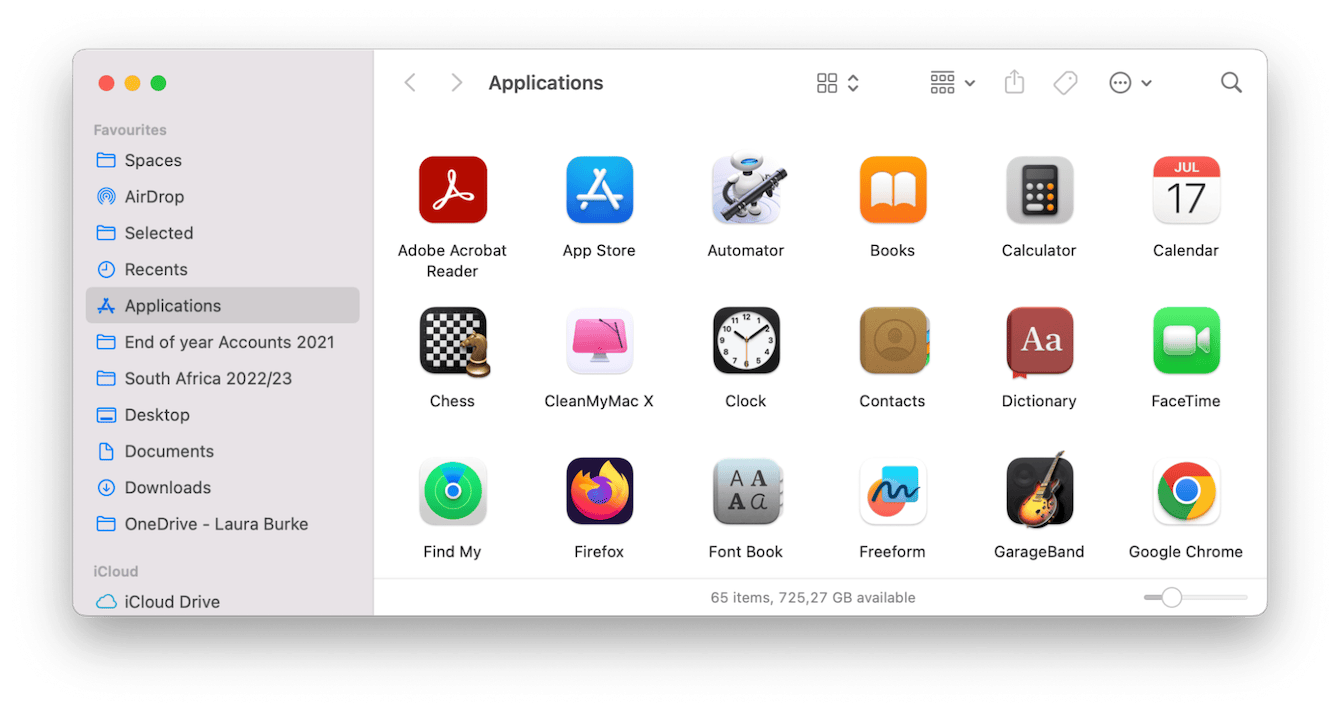
- Vérifiez que McAfee soit bien fermé et que l'application ne soit pas ouverte en arrière-plan. Fermez également tous vos navigateurs.
- Ouvrez votre dossier Applications depuis le Finder.
- Sélectionnez l'application McAfee Uninstaller pour Mac. Son nom peut être un peu différent selon la version de l'application que vous utilisez. Double-cliquez sur le désinstallateur pour l'ouvrir.
- Cliquez sur Continuer et saisissez votre identifiant et mot de passe administrateur, puis cliquez sur Terminer.
Si vous ne voyez pas de désinstallateur, aucun problème. Essayez ceci :
- Assurez-vous que McAfee et tous vos navigateurs soient complètement fermés.
- Ouvrez votre dossier Applications depuis le Finder.
- Mettez l'application McAfee dans la corbeille.
Suppression de McAfee, deuxième partie
Maintenant que vous avez enlevé l'icône de l'application, il est temps de supprimer ses fichiers associés. Voici comment faire :
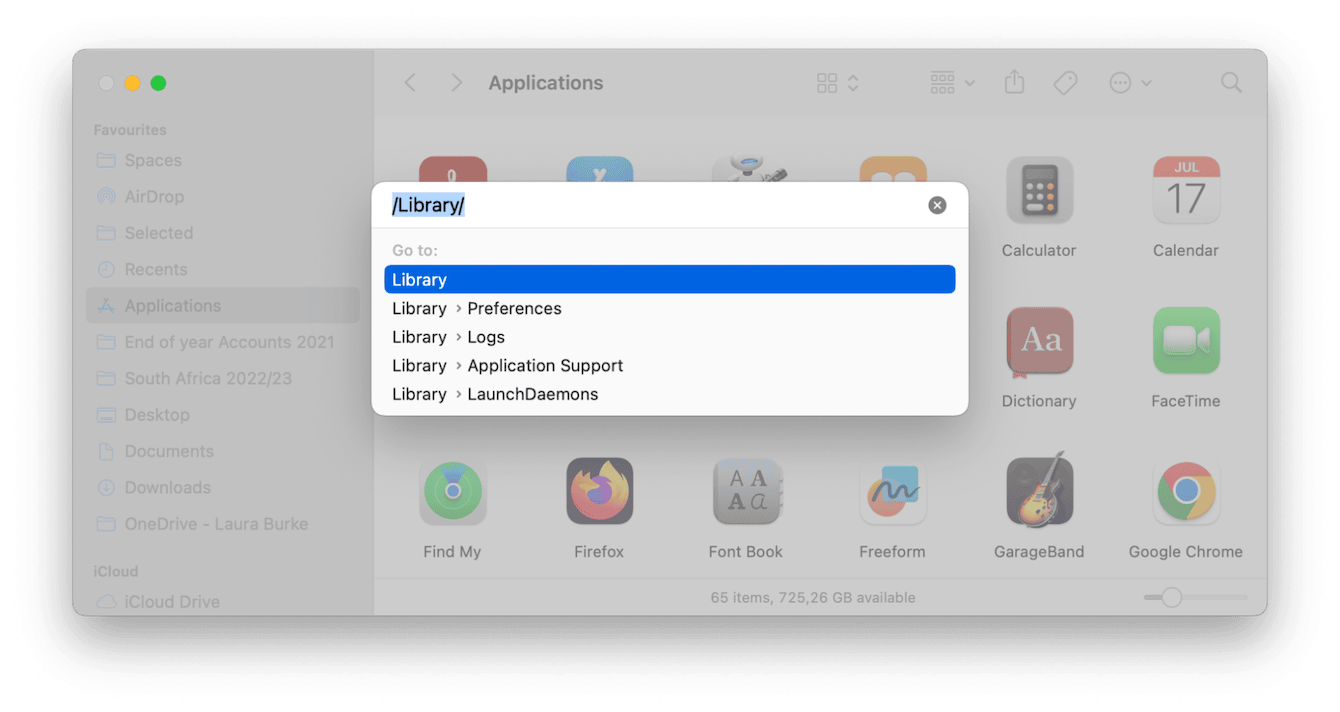
- Ouvrez le Finder, puis utilisez le raccourci clavier Command + Shift + G.
- Rendez-vous ensuite dans chacun des dossiers suivants, un à un. Vous devrez y chercher des fichiers et dossiers contenant le nom de McAfee. Si vous en trouvez, mettez-les à la corbeille.
/usr/local/
/Bibliothèque/LaunchDaemons/
/Bibliothèque/Application Support/
/Bibliothèque/LaunchAgents/ - Videz votre corbeille pour finaliser le processus.
Et voilà, vous venez de supprimer McAfee manuellement.
Parcourir tous ces dossiers dans votre Bibliothèque pour effacer des fichiers peut être un peu intimidant. Faites bien attention à ne pas effacer d'éléments importants dont la suppression pourrait endommager le système.
Si vous ne vous attendiez pas à devoir faire autant de choses pour supprimer correctement vos applications, découvrez ci-dessous une méthode bien plus rapide.
Désinstallez McAfee sur Mac en un seul clic
Il est bien plus simple et bien plus sûr de supprimer les applications et leurs fichiers résiduels avec un outil dédié. Le module Désinstallateur de CleanMyMac est l'application qu'il vous faut.
Inutile de perdre votre temps à fouiller vos fichiers et dossiers : cet outil s'occupe de tout en quelques clics. Si vous n'avez pas encore testé cette application hyper intuitive, téléchargez la version gratuite ici.
Comment supprimer McAfee d'un Mac en un clic :
- Ouvrez l'application et cliquez sur Désinstallateur dans le menu latéral.
- Cliquez ensuite sur Voir toutes les applications.
- Sélectionnez McAfee puis cliquez sur Désinstaller.

Et voilà : l'application a complètement disparu de votre Mac, ainsi que ses fichiers associés et dissimulés. Bien plus rapide et bien plus simple que la désinstallation manuelle.
Comment désinstaller les extensions McAfee
Vous avez peut-être remarqué que quand vous avez installé McAfee sur votre Mac, l'application a automatiquement ajouté des extensions dans Safari.
Voici comment les supprimer :
- Ouvrez une nouvelle fenêtre de Safari et cliquez sur Safari > Réglages depuis la barre des menus.
- Cliquez sur l’onglet Extensions.
- À côté des extensions McAfee, normalement appelées Web Control, cliquez sur Désinstaller.
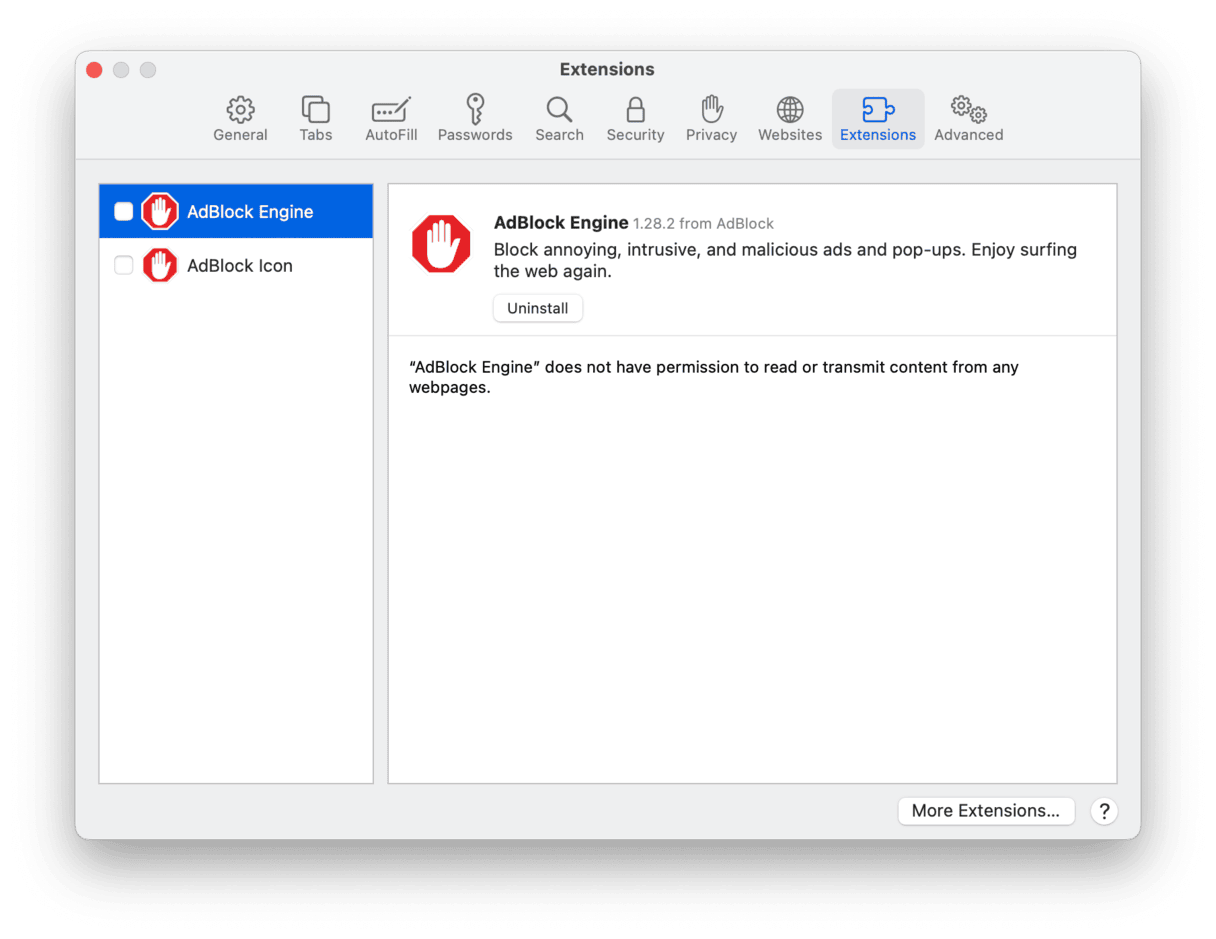
Maintenant que nous avons détaillé le processus de suppression, voici quelques astuces qui pourraient vous aider si l'appli McAfee bugue ou tourne au ralenti sur votre Mac.
Que faire si McAfee bugue
Si vous cherchez à désinstaller McAfee de votre Mac parce que l'application est de plus en plus lente, ne répond pas, ou bugue, essayez d'abord ces astuces pour voir si vous pouvez améliorer ses performances.
1. Redémarrez votre MacBook
Redémarrer votre Mac depuis le menu Apple permet de vider la RAM stockée et de résoudre de nombreux problèmes sur votre ordinateur.
2. Maintenez votre Mac à jour
Si votre système d'exploitation n'est plus à jour, votre Mac et vos applications risquent de rencontrer des problèmes. Installer les dernières mises à jour est une façon très simple de résoudre les bugs et erreurs de vos applications. Voici comment faire :
- Depuis le menu principal d'Apple, cliquez sur Réglages Système > Général > Mise à jour de logiciels.
- Installez les mises à jour disponibles s'il y en a.

3. Réinitialisez l'appli McAfee
Beaucoup de personnes ignorent qu'il est possible de réinitialiser les applications pour les ramener à leur état d'origine. Ce type d'opération peut résoudre tout un tas de petits problèmes. Et c'est très simple quand vous utilisez le module Désinstallateur de CleanMyMac, dont j'ai déjà parlé dans cet article. Regardez :

- Ouvrez CleanMyMac et cliquez sur le module Désinstallateur.
- Cliquez sur Voir toutes les applications.
- Trouvez McAfee dans la liste. Cette fois, sélectionnez l'option Réinitialiser dans le menu déroulant, puis cliquez sur le bouton Réinitialiser.
J'espère que ces petites astuces vous auront aidé à mettre fin aux bugs de McAfee. Vous pouvez aussi contacter directement le service client de McAfee pour plus de conseils.
Nous voilà déjà arrivés à la fin de cet article. Vous devriez maintenant savoir comment désinstaller entièrement McAfee sur votre Mac en toute sécurité.
N'oubliez pas que supprimer entièrement votre logiciel antivirus pourrait mettre votre Mac en position de vulnérabilité face aux menaces. Assurez-vous donc d'investir dans une bonne protection pour votre ordinateur.

